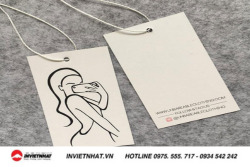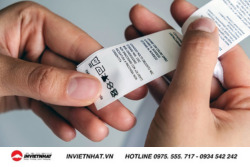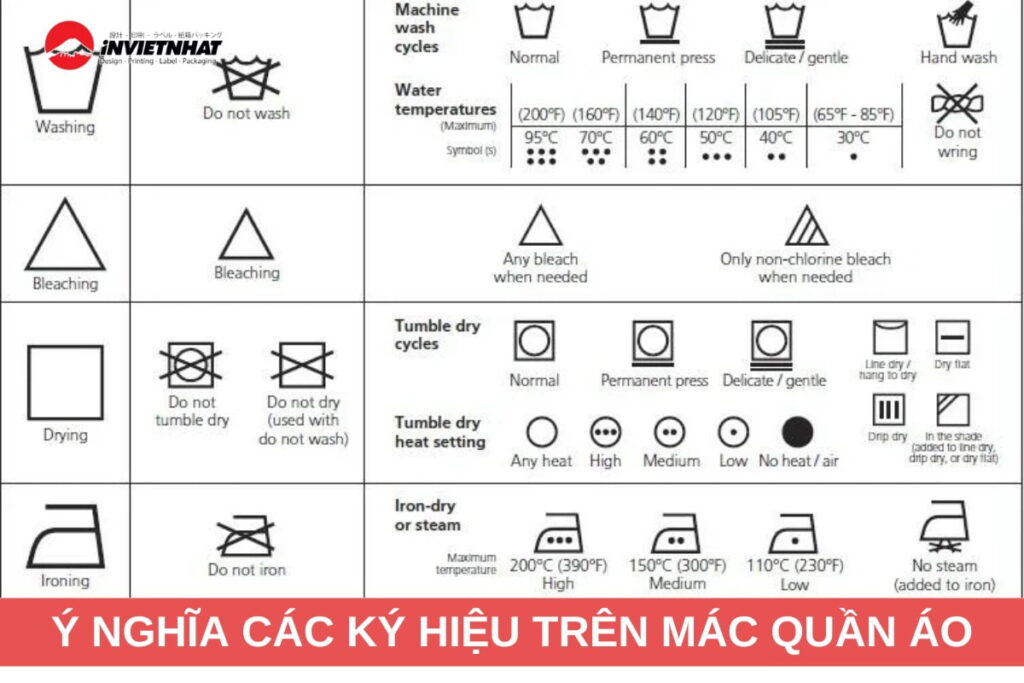Máy in bị Offline cách khắc phục lỗi nhanh và hiệu quả
Máy in bị Offline đang là một vấn đề làm cho nhiều người gặp nhiều khó khăn trong lúc in ấn. Sau đây sẽ là bài viết cung cấp cho bạn kiến thức kiểm tra máy in bị lỗi Offline. Hãy theo dõi cùng in Việt Nhật để có phương pháp khắc phục tốt nhất.
1. Nguyên nhân gây lỗi Offline máy in
Nguyên nhân gây ra lỗi Offline trên máy in mà bạn nên biết để có thể tìm ra hướng giải quyết. Sau đây sẽ là một số lý do khiến máy in bị Offline:
Nguồn điện và kết nối có vấn đề

Nguyên nhân cơ bản dẫn đến tình trạng lỗi máy in bị Offline thường liên quan đến nguồn điện và kết nối. Có thể bạn đã tình cờ rút cáp USB mà quên kết nối lại hoặc trong quá trình sửa chữa bạn có thể đã quên bật lại kết nối Wi-Fi. Đây là những điểm đơn giản nhưng quan trọng mà thường gây ra tình trạng máy in không hoạt động.
Driver không tương thích máy in
Máy in bị Offline có thể là do driver trường hợp này là một sự cố hiếm gặp trên những máy in đã được sử dụng trong thời gian dài. Nhưng lại thường xảy ra với các máy in mới được cài đặt. Nguyên nhân chính xuất phát từ việc cài đặt driver sai cách hoặc sử dụng driver không tương thích với máy in. Điều này dẫn đến tình trạng máy tính vẫn nhận máy in nhưng không thể thiết lập kết nối hoàn toàn điều đó khiến máy in bị tình trạng Offline.
Phần mềm không tương thích
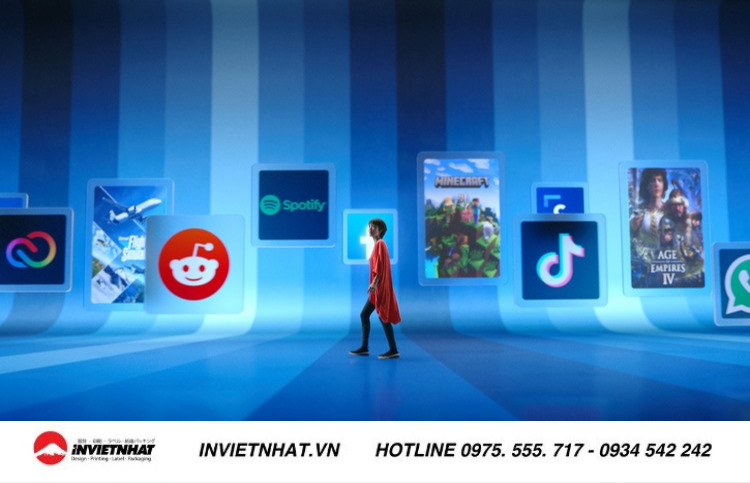
Phần mềm không tương thích với máy in đây được xem là xung đột giữa máy in và máy tính. Điều này làm ảnh hưởng tới máy in và khi đó máy in sẽ ở chế độ Offline.
Máy bị quá tải
Khi sử dụng máy in trong một khoảng thời gian dài với hiệu suất làm việc liên tục. Điều đó khiến máy in bị quá tải bởi phải xử lý lượng thông tin cực kì lớn.
Máy in đang ở chế độ Offline

Đôi lúc máy in sẽ ở chế độ Offline bởi một số cài đặt đã được thiết lập trước đó. Đối với trường hợp này thì bạn chỉ cần tắt chế độ Offline khi đó máy in sẽ hoạt động một cách bình thường.
2. Cách sửa máy in bị Offline hiểu quả
Kiểm tra lại các dây nguồn và cổng kết nối

Đầu tiên bạn nên kiểm tra hai điều quan trọng sau đây đó là nguồn điện và kết nối như Wifi hoặc kết nối với máy tính. Đảm bảo rằng máy in của bạn đang được cấp nguồn điện đầy đủ và ổn định. Nếu bạn đang sử dụng kết nối không dây thì hãy đảm bảo rằng Wifi và Bluetooth trên máy tính của bạn đang hoạt động bình thường. Khi các cổng kết nối gặp vấn đề thì sẽ rơi vào trường hợp là máy in bị Offline.
Khởi động lại máy tính và cả máy in
Đôi lúc hệ thống sẽ gặp một số sự cố nhỏ hoặc xung đột phần mềm dẫn đến làm cho máy in tạm thời mất kết nối với máy tính. Trong trường hợp này bạn có thể giải quyết bằng cách khởi động lại cả máy tính và máy in. Sau khi đã khởi động lại mà máy in vẫn ở trạng thái Offline thì bạn có thể thử áp dụng các phương pháp dưới đây.
Khởi động lại tiến trình in trên máy
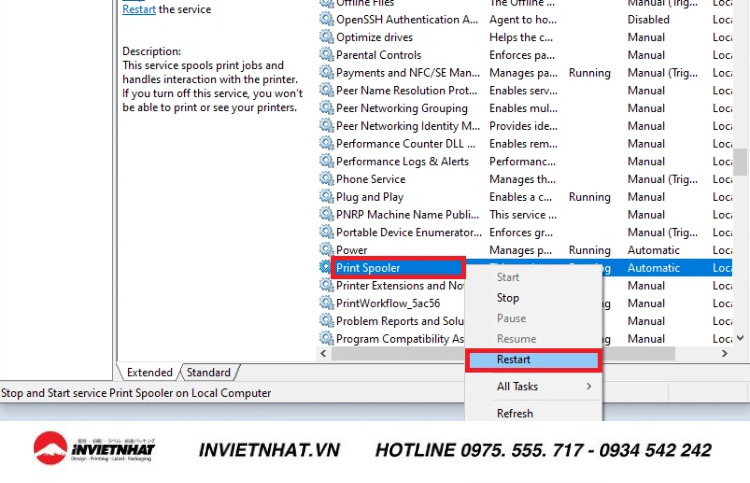
Đối với bước này bạn sẽ làm theo cách bước như sau:
- Bước 1: Nhấn tổ hợp Windows + R và nhập cụm từ “services.msc” rồi nhấn enter
- Bước 2: Cửa sổ Services sẽ được mở ra sau đó bạn tìm đến mục có tên là Print Spooler. Click chuột phải nhấn Restart.
Tắt chế độ Offline của máy in nhanh chóng
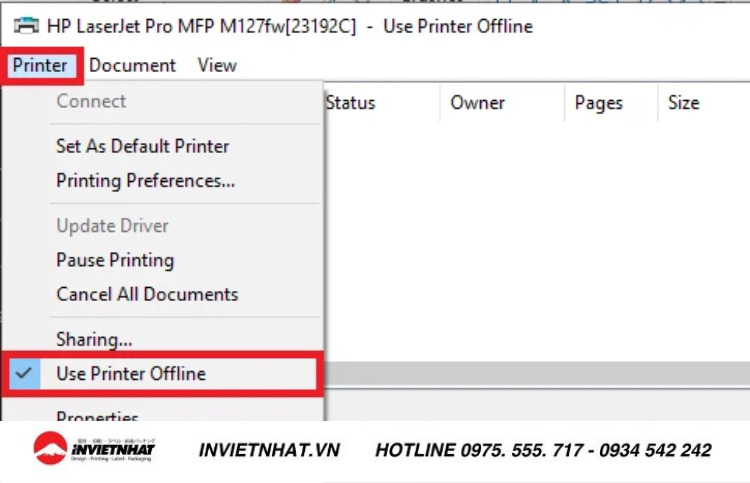
Để tắt chế độ Offline bạn cần thực hiện các bước sau:
- Bước 1: Nhấn mở menu Start, sau đó nhập vào printer rồi click vào kết quả Printers & Scanner
- Bước 2: Khi đó cửa sổ sẽ hiện ra sau đó bạn tìm kiếm và click vào tên máy in đang bị Offline rồi click chọn Open queue.
- Bước 3: Một hộp thoại khác sẽ được hiện ra khi đó bạn click vào tab Printer rồi chọn Use Printer Offline.
Mong rằng qua bài viết về chủ đề máy in bị Offline sẽ cung cấp cho bạn một thông tin kiến thức bổ ích. Nếu bạn có nhu cầu in ấn với số lượng lớn thì hãy liên hệ tới xưởng in Việt Nhật thông qua hotline: 0975555717 để được nhân viên tư vấn một cách tận tình và nhanh chóng nhất.
Xem thêm tại:
Dịch vụ in thực đơn menu đẹp chất lượng